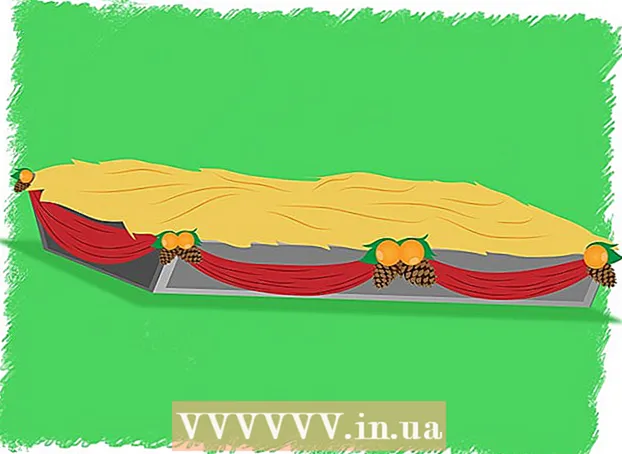Yazar:
William Ramirez
Yaratılış Tarihi:
17 Eylül 2021
Güncelleme Tarihi:
9 Mayıs Ayı 2024

İçerik
- adımlar
- Yöntem 1/6: Mac'te π girme
- Yöntem 2/6: Bir bilgisayarda π girme
- Yöntem 3/6: Bir dizüstü bilgisayarda π girme
- Yöntem 4/6: π karakterini İnternetten kopyalayın
- Yöntem 5/6: PC'de π girme - Daha Az ve Daha Düşük
- Yöntem 6/6: Bir Word Belgesine π Girme
- İpuçları
Klavyeden π girmek, matematiksel ifadelerde π kullanmak kadar zor olabilir. Ancak, aslında, ne tür bir bilgisayar kullanırsanız kullanın - Mac veya PC - π sembolünü girmek zor değildir. Okumaya devam edin, birkaç saniye içinde π sembolünü nasıl girebileceğinizi öğreneceksiniz.
adımlar
Yöntem 1/6: Mac'te π girme
 1 Klavyenizdeki Option tuşunu basılı tutun. Klavyenin sağ alt tarafında, sola bakan okun solundadır.
1 Klavyenizdeki Option tuşunu basılı tutun. Klavyenin sağ alt tarafında, sola bakan okun solundadır.  2 "P" tuşuna basın. Bundan hemen sonra π sembolü görünmelidir.
2 "P" tuşuna basın. Bundan hemen sonra π sembolü görünmelidir. 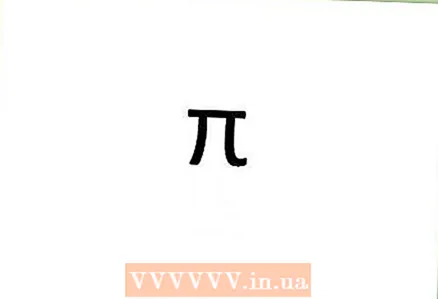 3 Ardından her iki tuşu da bırakın.
3 Ardından her iki tuşu da bırakın.
Yöntem 2/6: Bir bilgisayarda π girme
 1 "Num Lock" tuşuna basın. Klavyenin sağ veya sol tarafında bulunur.
1 "Num Lock" tuşuna basın. Klavyenin sağ veya sol tarafında bulunur.  2 Alt tuşunu basılı tutun. Bu tuş klavyenin sağ alt ve sol tarafında, boşluk çubuğunun solunda ve sağında bulunur.
2 Alt tuşunu basılı tutun. Bu tuş klavyenin sağ alt ve sol tarafında, boşluk çubuğunun solunda ve sağında bulunur.  3 Sayı Tuş Takımı'nı kullanarak "227" veya "960" girin. Sayı Pedi, genellikle sağda bulunan, 0'dan 9'a kadar sayıların bulunduğu bir tuş bloğudur.
3 Sayı Tuş Takımı'nı kullanarak "227" veya "960" girin. Sayı Pedi, genellikle sağda bulunan, 0'dan 9'a kadar sayıların bulunduğu bir tuş bloğudur.  4 Alt tuşunu bırakın. Sayısal kodu girdikten ve Alt tuşunu "bıraktıktan" hemen sonra, π sembolü görünecektir.
4 Alt tuşunu bırakın. Sayısal kodu girdikten ve Alt tuşunu "bıraktıktan" hemen sonra, π sembolü görünecektir.  5 "Num Lock" özelliğini kapatın. Tuşa tekrar basıldığında "Num Lock" inaktif duruma geçer. Klavye orijinal çalışma moduna dönecektir.
5 "Num Lock" özelliğini kapatın. Tuşa tekrar basıldığında "Num Lock" inaktif duruma geçer. Klavye orijinal çalışma moduna dönecektir.
Yöntem 3/6: Bir dizüstü bilgisayarda π girme
 1 "Num Lock" tuşuna basın. Çoğu dizüstü bilgisayarda "Num Lock" tuşuna basılarak etkinleştirilen "gizli" bir tuş takımı bulunur. Bunu klavyenin solunda veya sağında bulacaksınız.
1 "Num Lock" tuşuna basın. Çoğu dizüstü bilgisayarda "Num Lock" tuşuna basılarak etkinleştirilen "gizli" bir tuş takımı bulunur. Bunu klavyenin solunda veya sağında bulacaksınız. - Klavyeniz bu özelliği destekliyorsa, tuşların altına küçük sayılar çizilmelidir, bazen farklı bir renkte vurgulanırlar.
 2 anahtarı tut alt. Boşluk çubuğunun solunda ve sağında bulacaksınız.
2 anahtarı tut alt. Boşluk çubuğunun solunda ve sağında bulacaksınız.  3 Alt kodları kullanarak "227" girin. Bu, π için Alt koddur. Alt kodlar, 7, 8, 9, U, I, O, J, K, L, M tuşlarında bulunan ve genellikle mavi veya sarı olmak üzere farklı bir renkle vurgulanan dokuz basamaktır. Bu tür kodları girmek için normal sayılar kullanmayın.
3 Alt kodları kullanarak "227" girin. Bu, π için Alt koddur. Alt kodlar, 7, 8, 9, U, I, O, J, K, L, M tuşlarında bulunan ve genellikle mavi veya sarı olmak üzere farklı bir renkle vurgulanan dokuz basamaktır. Bu tür kodları girmek için normal sayılar kullanmayın. - Çoğu klavyede, klavyenizin Alt kodları hakkındaki bilgileri netleştirmeniz gerekeceğinden emin olmak için bu kod "KK7" veya "9OM" tuşlarına basılarak girilir.
 4 Alt tuşunu bırakın. π sembolü görünmelidir.
4 Alt tuşunu bırakın. π sembolü görünmelidir.  5 "Num Lock" özelliğini kapatın. Tuşa tekrar basıldığında "Num Lock" inaktif duruma geçer. Klavye orijinal çalışma moduna dönecektir.
5 "Num Lock" özelliğini kapatın. Tuşa tekrar basıldığında "Num Lock" inaktif duruma geçer. Klavye orijinal çalışma moduna dönecektir.
Yöntem 4/6: π karakterini İnternetten kopyalayın
 1 İnternette π sembolünü arayın. Arama hizmetine "pi" sorgusunu girin, hemen bulacaksınız. Sembolü web sayfasından kopyalayabileceksiniz.
1 İnternette π sembolünü arayın. Arama hizmetine "pi" sorgusunu girin, hemen bulacaksınız. Sembolü web sayfasından kopyalayabileceksiniz. 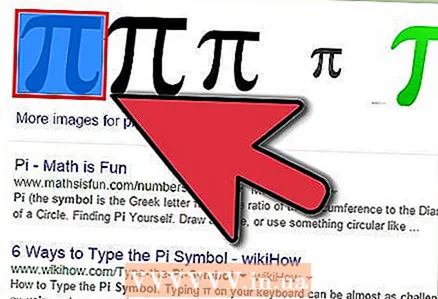 2 π'yi vurgulayın. Fare imlecini sembolün üzerine getirin, farenin sol düğmesini basılı tutun ve seçmek için imleci sembolün üzerine getirin.
2 π'yi vurgulayın. Fare imlecini sembolün üzerine getirin, farenin sol düğmesini basılı tutun ve seçmek için imleci sembolün üzerine getirin.  3 π sembolünü kopyalayın. Bu, Kontrol tuşunu basılı tutup ardından C tuşuna basarak yapılabilir.
3 π sembolünü kopyalayın. Bu, Kontrol tuşunu basılı tutup ardından C tuşuna basarak yapılabilir. 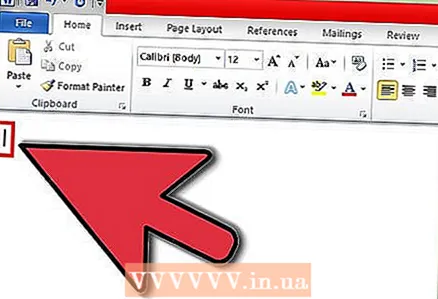 4 Sembolü eklemek istediğiniz yere fare ile tıklayın. Bu bir Word belgesi, e-posta veya başka herhangi bir düzenlenebilir belge olabilir.
4 Sembolü eklemek istediğiniz yere fare ile tıklayın. Bu bir Word belgesi, e-posta veya başka herhangi bir düzenlenebilir belge olabilir.  5 Sembolü istediğiniz yere yerleştirin. "Kontrol" tuşunu basılı tutun ve ardından hızlı bir şekilde "V" tuşuna basın, ardından π sembolü görünmelidir.
5 Sembolü istediğiniz yere yerleştirin. "Kontrol" tuşunu basılı tutun ve ardından hızlı bir şekilde "V" tuşuna basın, ardından π sembolü görünmelidir.
Yöntem 5/6: PC'de π girme - Daha Az ve Daha Düşük
Bu yöntem, metindeki diğer karakterlerden daha küçük ve daha küçük olan π karakterini tanıttığı için yukarıdakilerden farklıdır.
 1 Sayısal tuş takımını açın. Bunu yapmak için sayısal tuş takımındaki (klavyenin sağında bulunur) "Num Lock" tuşuna basın.
1 Sayısal tuş takımını açın. Bunu yapmak için sayısal tuş takımındaki (klavyenin sağında bulunur) "Num Lock" tuşuna basın.  2 Alt tuşunu basılı tutun (boşluk çubuğunun solunda ve sağında).
2 Alt tuşunu basılı tutun (boşluk çubuğunun solunda ve sağında). 3 Sayısal tuş takımında "210" girin.
3 Sayısal tuş takımında "210" girin. 4 Alt tuşunu bırakın. π sembolü görünmelidir.
4 Alt tuşunu bırakın. π sembolü görünmelidir. - "Num Lock" özelliğini kapatın. Tuşa tekrar basıldığında "Num Lock" inaktif duruma geçer.
Yöntem 6/6: Bir Word Belgesine π Girme
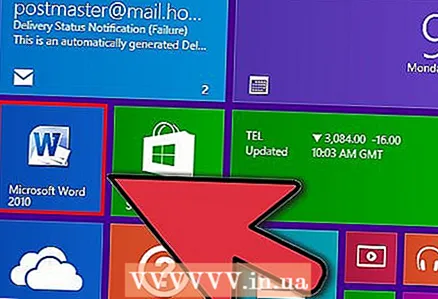 1 Aşağıdaki düzenleyicilerden birinde bir metin belgesi açın: LibreOffice, OpenOffice veya Microsoft Office.
1 Aşağıdaki düzenleyicilerden birinde bir metin belgesi açın: LibreOffice, OpenOffice veya Microsoft Office.  2 Yazı tipini "Sembol" olarak değiştirin.
2 Yazı tipini "Sembol" olarak değiştirin. 3 "P"ye basın. Yaptı!
3 "P"ye basın. Yaptı!
İpuçları
- π ile eski yöntemlerle çalışabilirsiniz - kopyalayıp belgenize yapıştırarak.
- Klavyeyle çalışırken size hangi ek olanakları sunduklarını öğrenmek için Alt kodları anlamaya çalışın.